CloudPanel
CloudPanel adalah kontrol panel manajemen server yang ringan dan cepat, dirancang untuk server berbasis Linux seperti Ubuntu dan Debian. Panel ini mempermudah pengelolaan aplikasi berbasis PHP, termasuk WordPress, Laravel, dan lainnya, melalui antarmuka yang intuitif. CloudPanel mendukung Nginx sebagai web server utama, memungkinkan instalasi versi PHP yang fleksibel, serta menyediakan manajemen database MySQL/MariaDB dan Redis. Selain itu, CloudPanel menawarkan integrasi SSL gratis dengan Let’s Encrypt, fitur keamanan bawaan seperti firewall dan IP whitelisting, serta monitoring server untuk memantau penggunaan sumber daya. Dengan performa yang optimal, CloudPanel adalah solusi ideal bagi developer dan sysadmin yang menginginkan manajemen server tanpa kompleksitas berlebihan.
1. Persyaratan Sistem
System requirements untuk menjalankan CloudPanel:
- OS Ubuntu 22.04/24.04, Debian 11/12
- 1 CPU
- 2 GB RAM
- 10 GB Disk
Sebelum memulai install, siapkan:
- VPS atau server dengan OS Ubuntu 24.04
- Akses SSH ke server
- Domain yang sudah diarahkan ke server
2. Persiapan Server
Login ke server
ssh user@IP-SERVERBeralih ke user root
sudo su -Update sistem
apt update
apt upgrade -y3. Install CloudPanel
Install CloudPanel dengan database MariaDB 10.11
curl -sS https://installer.cloudpanel.io/ce/v2/install.sh -o install.sh; \
echo "a3ba69a8102345127b4ae0e28cfe89daca675cbc63cd39225133cdd2fa02ad36 install.sh" | \
sha256sum -c && sudo DB_ENGINE=MARIADB_10.11 bash install.shJika instalasi CloudPanel telah selesai, ditampilkan pesan seperti di bawah ini
The installation of CloudPanel is complete!
CloudPanel can be accessed now: https://159.223.234.56:8443 Akses URL CloudPanel, lalu isi form pembuatan akun admin, lalu login.
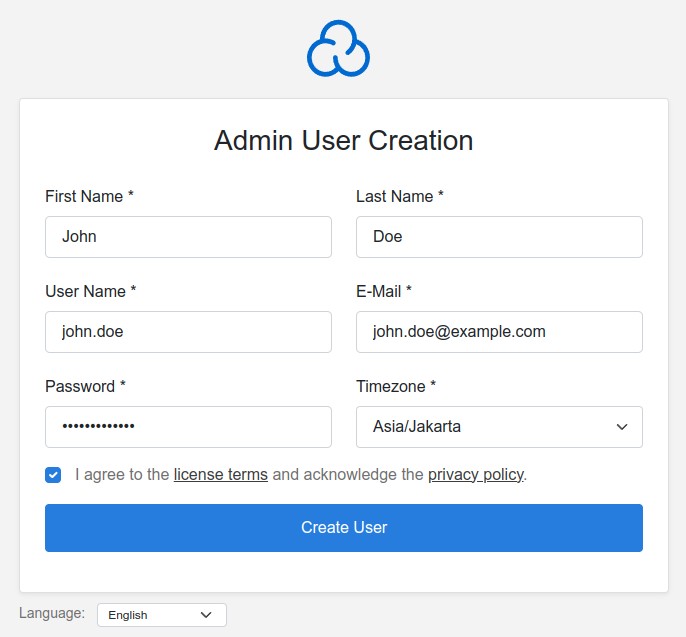
4. Tambah Website
Langkah tambah website:
- Klik menu
Sites, lalu+ADD SITE - Pilih jenis website yang mau di-hosting, misalkan WordPress,
Create a WordPress Site - Isi form pembuatan website WordPress, lalu
Create - Jika sudah selesai, ditampilkan informasi credentials website yang telah dibuat
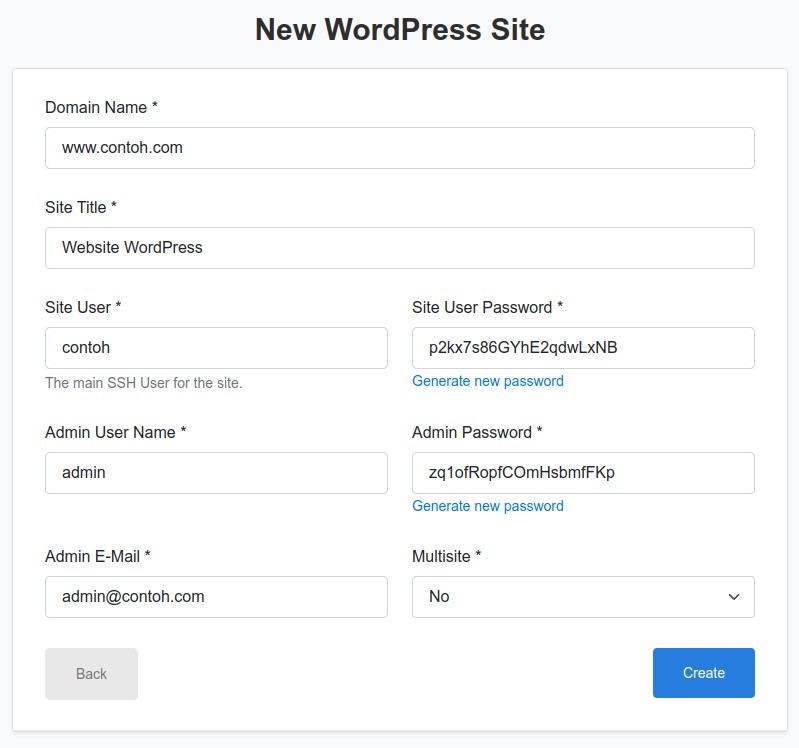
5. Install SSL
Langkah install SSL:
- Klik menu
Sites, klikManagepada website yang ingin dikelola - Klik tab
SSL/TLS, lalu tombolActions > New Let's Encrypt Certificate - Klik tombol
Create and Install - Jika berhasil, ditampilkan pesan
Certificate has been installed
